Muitos parabéns por ter adquirido o iPhone 11, 11 Pro ou 11 Pro Max mais recente. Desejo ao seu iPhone uma experiência muito saudável e de longo prazo. Embora o iPhone raramente enfrente problemas de software ou problemas de tela congelada, é melhor saber como você pode resolver alguns dos problemas sozinho, em vez de correr para a Apple Store num piscar de olhos. Uma das soluções mais eficazes se o seu iPhone se comportar mal é forçar a reinicialização. Mas se o problema persistir, você pode seguir as etapas abaixo e aprender como entrar no modo DFU no iPhone 11, 11 Pro e iPhone 11 Pro Max.
O modo DFU ou Atualização de firmware do dispositivo é a última solução possível que você pode tentar para solucionar alguns dos problemas. Basicamente, quando o iPhone está no modo DFU, você pode fazer pequenas alterações no dispositivo, como desclassificar a versão do iOS, fazer jailbreak ou desbloquear o dispositivo ou remover a versão beta expirada. Esta etapa deve ser executada se o iPhone não passar do logotipo da Apple () enquanto estiver no modo de reinicialização ou recuperação.
Como colocar o iPhone 11, 11 Pro e 11 Pro Max no modo DFU
Antes de começar, verifique se você fez um backup do seu dispositivo para evitar a perda de dados. Não perca nenhum dado importante e continue criando regularmente backups do seu dispositivo.
Acesso rápido:
- Como entrar no modo DFU no iPhone 11 Series
- Como sair do modo DFU no iPhone 11 Series
Como entrar no modo DFU no iPhone 11 Series
Passo 1. Conecte seu iPhone ao iTunes executando Windows PC ou Mac .
Passo 2. Pressione e solte rapidamente o botão Aumentar volume .

Etapa 3. Em seguida, faça o mesmo com o botão Diminuir volume, ou seja, pressione e solte rapidamente.

Passo 4. Pressione e segure o botão liga / desliga no lado direito do seu iPhone até que a tela fique preta .

Etapa 5. Depois que a tela ficar preta, continue segurando o botão liga / desliga e simultaneamente pressione o botão Diminuir volume . Segure os dois por 5 segundos e solte o botão liga / desliga, mas continue pressionando o botão Diminuir volume por mais 10 segundos. (Se feito corretamente, a tela deve permanecer preta, pode levar algumas tentativas para alcançá-la.)
Etapa # 6. Quando a tela permanecer preta, sem logotipos ou texto, inicie o iTunes no seu Mac ou PC. Uma mensagem dizendo 'iTunes detectou um iPhone no modo de recuperação. Você deve restaurar este iPhone antes que ele possa ser usado com o iTunes '. Após esse pop-up, você entrará no modo DFU e terá a opção de restaurar o seu iPhone.
Como sair do modo DFU no iPhone 11 Series
Depois de restaurar o dispositivo ou fazer as alterações necessárias, você precisará seguir estas etapas simples para sair do modo DFU.
Passo 1. Pressione e solte rapidamente o botão Aumentar volume .
Passo 2. Em seguida, faça o mesmo com o botão Diminuir volume, ou seja, pressione e solte rapidamente.
Etapa 3. Pressione e segure o botão liga / desliga no lado direito do seu iPhone até que o logotipo da Apple () apareça.
É isso por hoje pessoal ...
Assinando…
Bem, embora eu tenha lhe dado as etapas para ativar e desativar o Modo DFU no seu iPhone 11, 11 Pro ou 11 Pro Max, eu diria que esse deve ser seu último recurso. O DFU é um recurso importante para os iPhones, mas deve ser usado apenas em circunstâncias adversas, pois exclui todos os seus dados.
Mensagens Relacionadas:
- Como desativar o iPhone 11, 11 Pro e iPhone 11 Pro Max
- Melhores Suportes de Carregamento Sem Fio para iPhone 11 Series
- Melhores estações de acoplamento para iPhone 11 Pro Max, 11 Pro e iPhone 11
- Estojos de madeira para iPhone 11, 11 Pro e 11 Pro Max da KERF
Qual a sua opinião sobre o modo DFU? Deixe-me saber nos comentários abaixo. Siga-nos no Facebook, Twitter e Instagram para obter algumas correções rápidas da série iPhone 11 e o novo iOS 13. Faça o download do nosso aplicativo iGB na App Store para obter mais instruções do iOS.


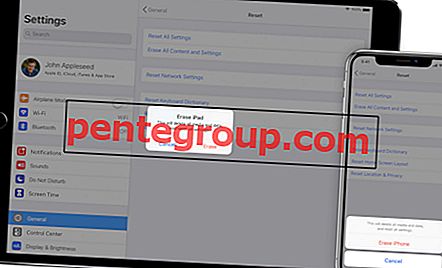


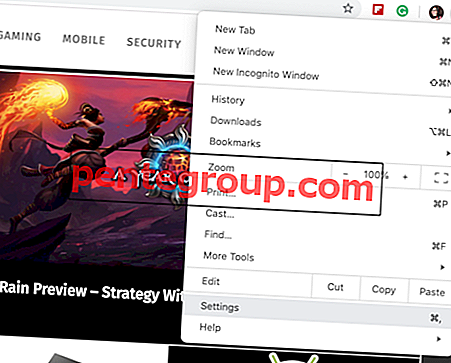


![Como instalar o iOS 10 Beta no iPhone ou iPad [Guia completo]](https://pentegroup.com/img/3626/3626-min.jpg)



